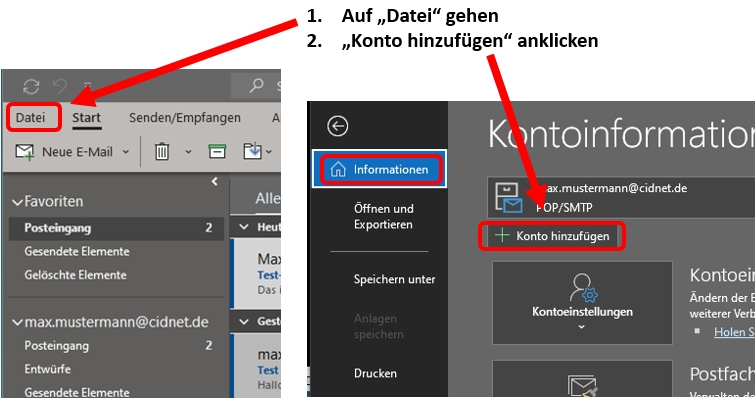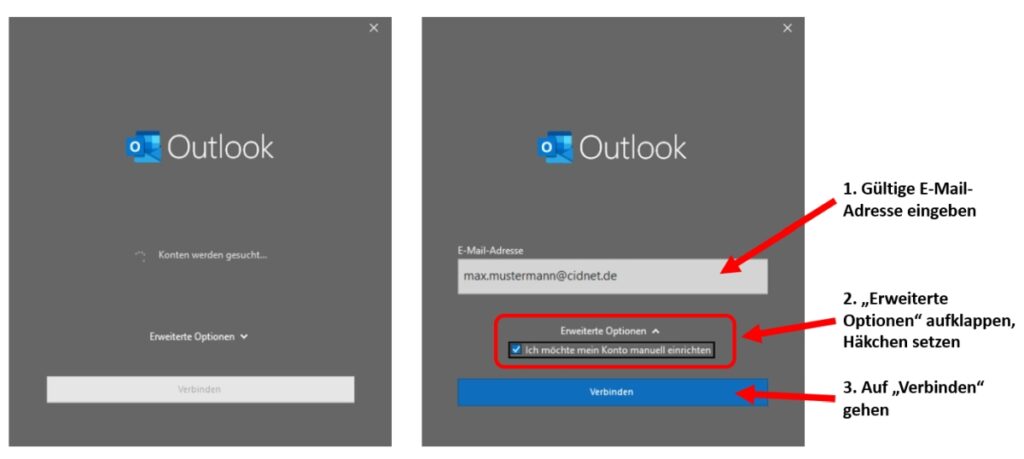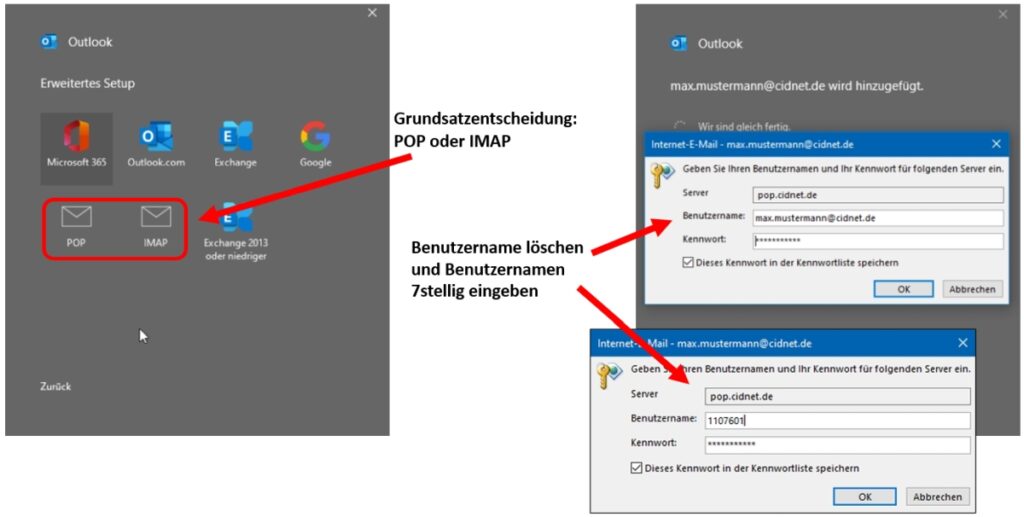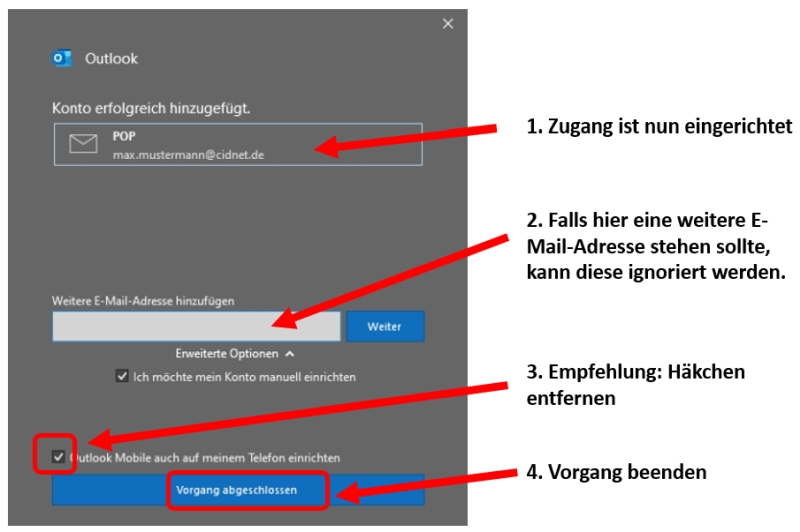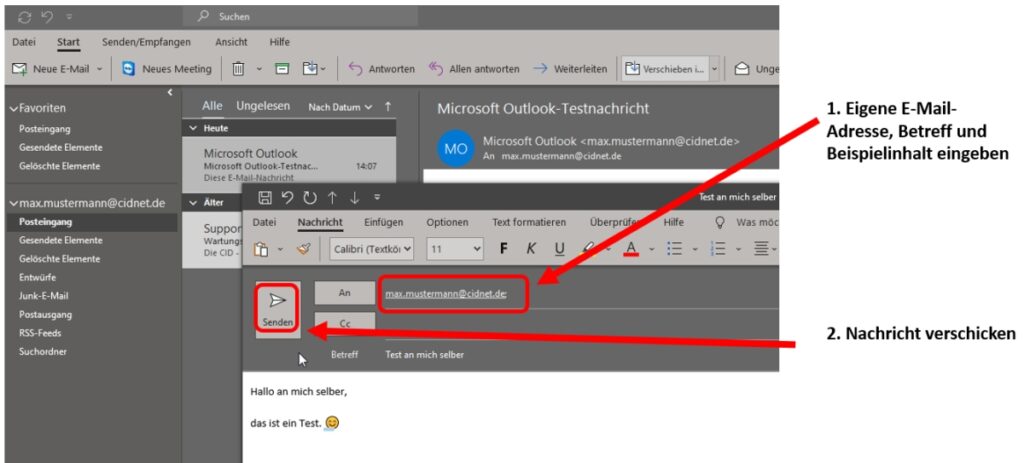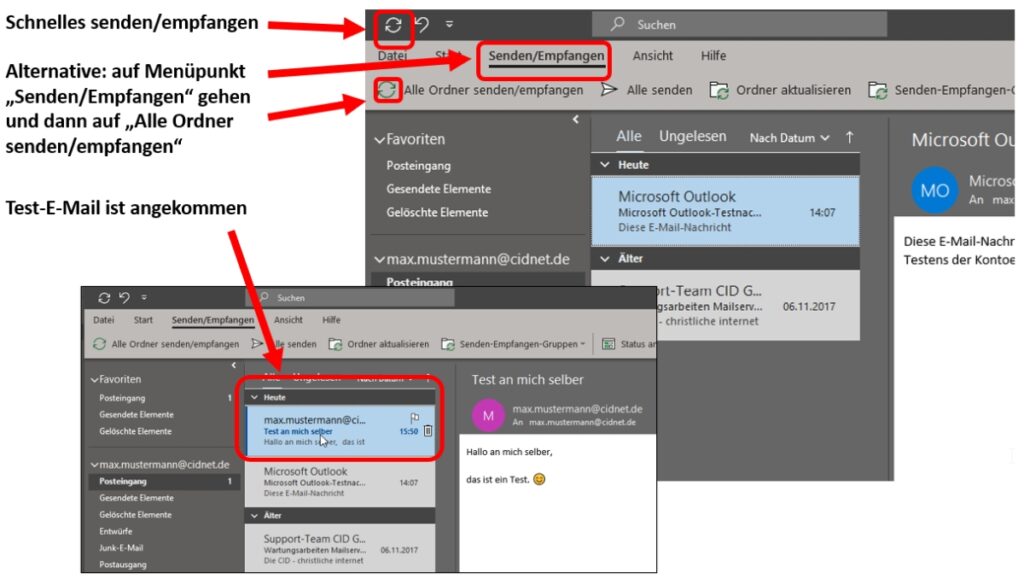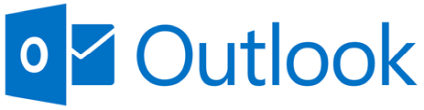
Aufgrund der Vielzahl unterschiedlicher Betriebssystem-, Geräte- und Softwareversionen, können wir nicht alle Varianten mit Anleitungen abdecken und diese pflegen. Daher bitten wir darum, diese Anleitung als Beispiel zu betrachten und auf die eigene Situation zu adaptieren.
Wir haben hier zwei Varianten einer Kurzanleitung abgebildet:
- Wenn bereits ein anderes Mail-Konto besteht und jetzt zusätzlich ein neues eingerichtet werden soll
- Wenn Outlook zum ersten Mail aufgerufen und das erste Mail-Konto eingerichtet wird
Zusätzliches Mail-Konto einrichten #
Nach dem Klicken auf “Konto hinzufügen”, geht es im Ablauf genauso weiter, wie wenn in Outlook vorher noch kein Mail-Konto angelegt war. Der nachfolgende Abschnitt ist ab hier identisch.
Erstes Mail-Konto anlegen #
Beim ersten Aufruf von Outlook versucht das Programm irgendwelche Konto-Informationen abzurufen, die irgendwo im System hinterlegt sein könnten. Danach erhält man die Möglichkeit eine E-Mail-Adresse zu hinterlegen und über “Erweiterte Optionen” individuelle Einstellungen zu hinterlegen. Und das sollte auch gemacht werden:
Nun kann ein Zugang von bestehenden Standard-Anbietern oder ein POP- bzw. IMAP-Konto angelegt werden. Bitte für eine dieser beiden Optionen entscheiden. Empfehlung: POP wählen.
Anschliessend erscheint eine vorausgefüllte Maske, die unbedingt korrigiert werden muss. Bei Benutzername sollte die 7stellige Login-Nummer eingetragen werden.
Nun gibt es die Bestätigung, dass das Konto angelegt wurde und der Vorgang kann abgeschlossen werden:
Jetzt kann ein Funktionstest erfolgen, indem man der eigenen E-Mail-Adresse eine Test-Nachricht schickt:
Normalerweise sollte die E-Mail nach erfolgreichem Versand sofort zur Abholung bereit liegen: